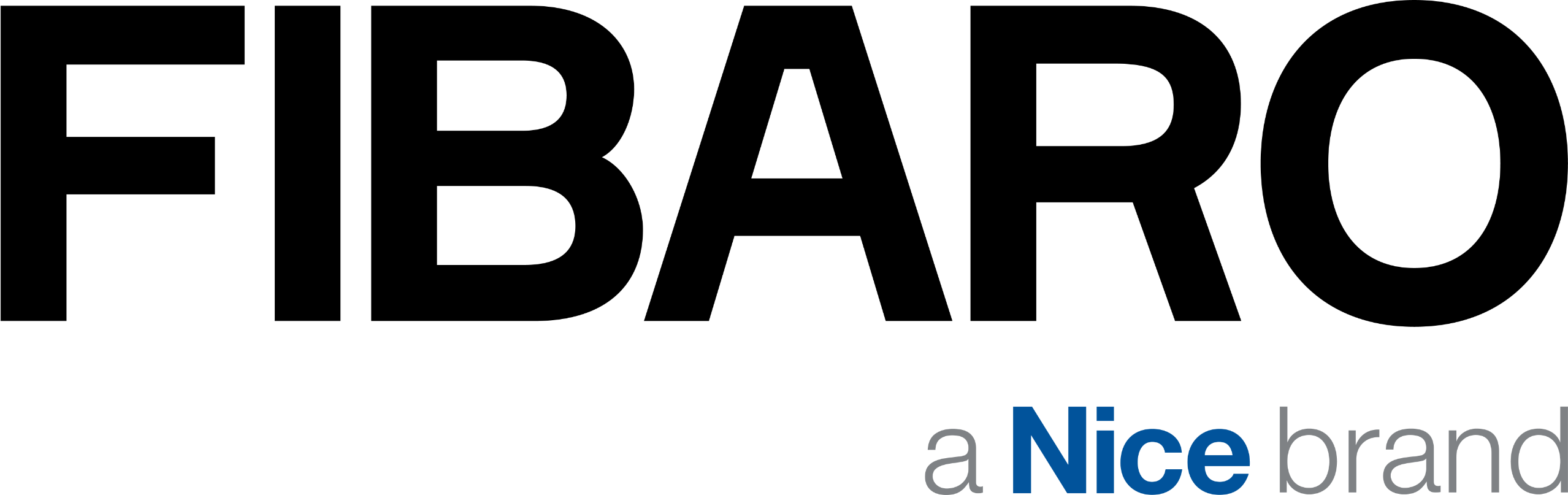Nhà thông minh Apple HomeKit mang đến sự tiện nghi và thông minh cho ngôi nhà của bạn với khả năng tích hợp và điều khiển các thiết bị thông minh. Từ an ninh, chiếu sáng đến việc tự động hóa các công việc hàng ngày, HomeKit cho phép bạn tạo ra một không gian sống hiện đại và thoải mái, tất cả chỉ với vài thao tác trên điện thoại hoặc giọng nói.
1. Nhà thông minh Apple HomeKit là gì?
Trong thời đại công nghệ số ngày nay, việc xây dựng một ngôi nhà thông minh không chỉ là một xu hướng mà còn là một nhu cầu thiết yếu. Apple HomeKit, một sản phẩm đến từ gã khổng lồ công nghệ Apple, đã mở ra một chương mới trong lĩnh vực nhà thông minh. Được thiết kế để mang lại sự tiện nghi, an toàn và thông minh cho ngôi nhà của bạn, Apple HomeKit là một nền tảng trung tâm cho phép bạn kết nối và điều khiển tất cả các thiết bị thông minh trong nhà từ một ứng dụng duy nhất.
Nhà thông minh Apple HomeKit không chỉ là một hệ thống tự động hóa thông thường, mà còn là một phần của cuộc cách mạng trong việc quản lý nhà cửa. Với khả năng tích hợp với một loạt các thiết bị thông minh từ nhiều nhà sản xuất khác nhau, Apple HomeKit mang đến sự linh hoạt và tùy chỉnh cao cho người dùng. Dù bạn cần quản lý an ninh, điều chỉnh nhiệt độ, hoặc tạo ra một không gian sống thông minh và thoải mái, Apple HomeKit đều có thể đáp ứng.

Nền tảng này không chỉ nổi bật với khả năng kết nối và điều khiển mà còn được biết đến với cam kết về bảo mật và quyền riêng tư. Dữ liệu từ HomeKit được lưu trữ và bảo mật một cách an toàn, đảm bảo rằng chỉ có bạn và những người bạn cho phép mới có thể truy cập vào hệ thống của mình.
2. Cách nhận biết sản phẩm Nhà thông minh Apple HomeKit
Để nhận biết sản phẩm tương thích với Nhà thông minh Apple HomeKit, bạn có thể tìm kiếm logo “Works With Apple HomeKit” trên bao bì sản phẩm. Nếu không thấy dấu hiệu này, sản phẩm có thể không tương thích. Bạn cũng có thể tham khảo danh sách đầy đủ các sản phẩm tương thích trên trang web của Apple. Một số thiết bị tương thích với HomeKit và ứng dụng Home bao gồm ecobee3 lite Smart Thermostat, Wemo Mini Smart Plug, Kwikset Premis Smart Lock và Sylvania Smart+ lights. Đáng chú ý, một số thiết bị thông minh như Ring Doorbell lại không tương thích với HomeKit. Để thêm một thiết bị mới vào ứng dụng Home, bạn chỉ cần quét mã QR hoặc mã HomeKit tám chữ số của thiết bị đó.

3. Cách điều khiển nhà thông minh Apple HomeKit trên iPhone
Để điều khiển Nhà thông minh Apple HomeKit trên iPhone, bạn có thể sử dụng ứng dụng Home và Siri. Dưới đây là các bước và tính năng chính:
3.1. Sử dụng Ứng Dụng Home
- Bật/Tắt Thiết Bị: Chạm vào biểu tượng của thiết bị trong ứng dụng Home để bật hoặc tắt nó.
- Điều Chỉnh Thiết Bị: Để thay đổi cài đặt như độ sáng của bóng đèn, bạn cần nhấn và giữ vào thiết bị đó.
- Tạo Cảnh (Scenes): Bạn có thể tạo cảnh để kích hoạt nhiều thiết bị cùng một lúc, ví dụ như “Chào buổi sáng” để bật đèn và điều hòa.
- Chia Sẻ Quyền Truy Cập: Ứng dụng Home cho phép bạn chia sẻ quyền điều khiển các thiết bị với người khác.
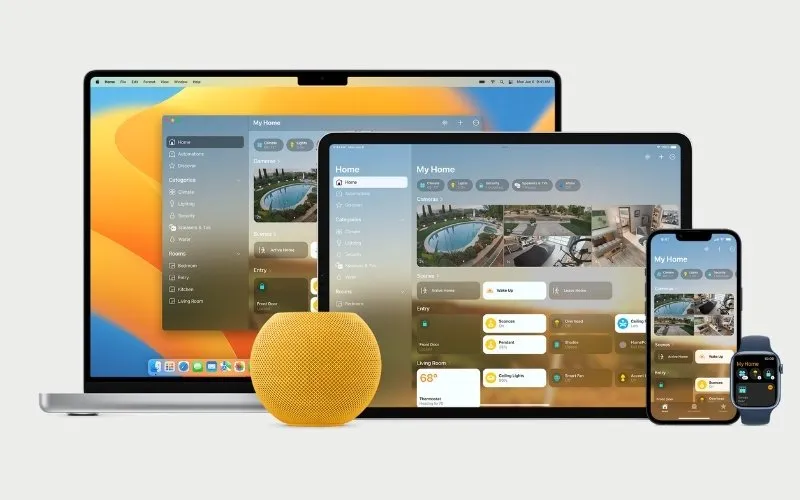
3.2. Sử Dụng Siri
- Bật/Tắt Thiết Bị: Bạn có thể yêu cầu Siri bật hoặc tắt các thiết bị, ví dụ: “Hey Siri, turn on the lights.”
- Điều Chỉnh Thiết Bị: Siri có thể điều chỉnh các thiết bị như đèn hoặc máy điều hòa, ví dụ: “Set the temperature to 68 degrees.”
- Đặt Lịch Cho Thiết Bị: Bạn cũng có thể yêu cầu Siri bật hoặc tắt thiết bị vào một thời điểm cụ thể.
- Điều Khiển Các Khu Vực: Nếu bạn đã sắp xếp thiết bị theo phòng hoặc khu vực, bạn có thể điều khiển chúng bằng một lệnh duy nhất.
- Tạo và Kích Hoạt Cảnh: Sử dụng Siri để tạo và kích hoạt cảnh với chỉ một lệnh giọng nói.
- Kiểm Tra Tình Trạng Nhà: Hỏi Siri về tình trạng các thiết bị trong nhà, ví dụ: “Are the lights on downstairs?”
- Điều Khiển Từ Xa: Nếu bạn đã thiết lập một trung tâm điều khiển nhà (home hub) như HomePod hoặc Apple TV, bạn có thể sử dụng Siri để điều khiển nhà bạn từ xa.

Những tính năng này tạo nên sự tiện lợi và linh hoạt cho người dùng khi quản lý nhà thông minh của họ thông qua iPhone, giúp cuộc sống hàng ngày trở nên đơn giản và dễ dàng hơn.
4. Nhà thông minh Apple có cần trung tâm điều khiển không
Trong hệ thống Nhà thông minh Apple HomeKit, việc sử dụng một trung tâm điều khiển (home hub) không phải là bắt buộc nhưng rất quan trọng nếu bạn muốn truy cập và điều khiển các phụ kiện từ xa, chia sẻ quyền điều khiển với người khác, và tự động hóa các thiết bị của bạn.
Các thiết bị có thể được sử dụng làm trung tâm điều khiển cho hệ thống HomeKit bao gồm HomePod, HomePod mini, Apple TV và iPad. Khi thiết lập một trong những thiết bị này, nó tự động trở thành trung tâm điều khiển.
- HomePod và HomePod mini: Khi bạn thiết lập HomePod hoặc HomePod mini, chúng sẽ tự động trở thành trung tâm điều khiển. Đảm bảo rằng bạn đã đăng nhập vào iCloud trên iPhone hoặc iPad với Apple ID mà bạn sử dụng để thiết lập phụ kiện HomeKit và Matter trong ứng dụng Home.
- Apple TV: Để thiết lập Apple TV làm trung tâm điều khiển, mở cài đặt trên Apple TV, chọn Người dùng và Tài khoản và đảm bảo bạn đang đăng nhập vào iCloud với Apple ID mà bạn đã sử dụng để thiết lập các phụ kiện HomeKit và Matter.
- iPad: Để sử dụng iPad như một trung tâm điều khiển, bạn phải đảm bảo rằng iPad đang ở trong nhà, được cắm điện, và kết nối với mạng Wi-Fi nhà bạn. Tuy nhiên, iPad không được hỗ trợ làm trung tâm điều khiển trên kiến trúc Home mới, đáng tin cậy và hiệu quả hơn.
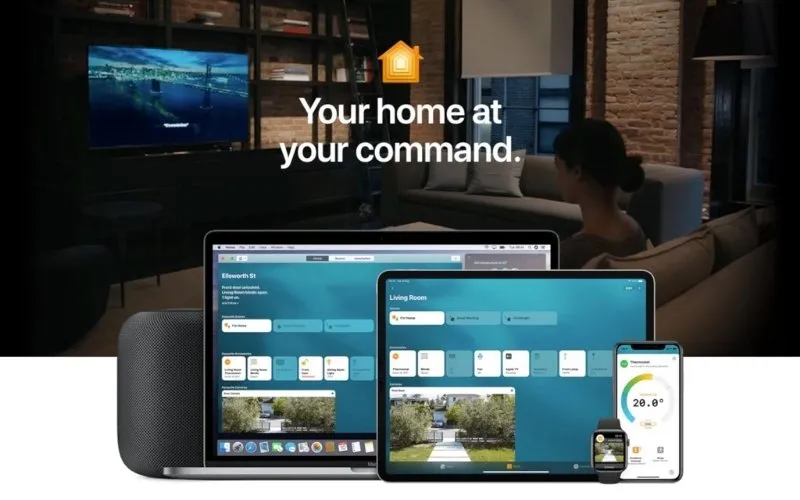
Nếu trung tâm điều khiển của bạn không hoạt động như mong đợi, hãy kiểm tra xem thiết bị đó có được cập nhật không, đảm bảo người dùng đăng nhập vào iCloud là người dùng chính của ứng dụng Home, bật iCloud Keychain và xác thực hai yếu tố cho Apple ID của bạn.
Sau khi thiết lập trung tâm điều khiển, bạn có thể tạo tự động hóa tùy chỉnh trong ứng dụng Home hoặc tự động hóa cá nhân trong ứng dụng Shortcuts. Bạn cũng có thể sử dụng ứng dụng Home để quản lý và kiểm soát an toàn các phụ kiện của mình trên iPhone, iPad hoặc Mac.
5. Thiết bị nào có thể hoạt động với Apple HomeKit
Apple HomeKit tương thích với một loạt các thiết bị thông minh, cung cấp cho người dùng sự linh hoạt trong việc tạo và quản lý hệ thống nhà thông minh của họ. Dưới đây là một số loại thiết bị cụ thể có thể hoạt động với Apple HomeKit:
- Khóa thông minh: Các sản phẩm như Aqara Smart Lock U100, Schlage Encode Plus, August Wi-Fi Smart Lock và Yale Assure Lock là những ví dụ. Những khóa này không chỉ hỗ trợ HomeKit mà còn cung cấp các tính năng như mở khóa bằng iPhone hoặc Apple Watch, bàn phím cảm ứng, cảm biến vân tay, và khả năng quản lý từ xa.
- Đèn thông minh: Apple HomeKit tương thích với nhiều loại bóng đèn và hệ thống chiếu sáng thông minh như Philips Hue, Lifx A19 LED Bulbs và Nanoleaf Essentials. Các sản phẩm này cho phép điều chỉnh độ sáng, thay đổi màu sắc và tạo cảnh sáng.
- Công tắc và ổ cắm thông minh: Wemo Smart Light Switch và Lutron Caseta Smart Lighting Dimmer Switch là các ví dụ về công tắc thông minh tương thích. Ngoài ra, có các ổ cắm thông minh như Wemo Smart Plug với Thread từ Belkin và Connectsense Smart Outlet 2, cho phép bạn điều khiển các thiết bị kết nối qua giọng nói hoặc điện thoại.
- Thermostat thông minh: Ecobee Smart Thermostat và Honeywell’s Lyric T6 Pro là những lựa chọn tương thích với HomeKit. Chúng cung cấp các tính năng như điều chỉnh nhiệt độ từ xa, lập lịch nhiệt độ, và tích hợp với các hệ thống thông minh khác.

Ngoài ra, HomeKit còn hỗ trợ nhiều loại thiết bị khác như máy lọc không khí, máy ảnh, chuông cửa, quạt, vòi nước, cửa garage, máy làm ẩm, router và các thiết bị an ninh. Apple cung cấp một danh sách đầy đủ các phụ kiện tương thích trên trang web của họ, vì vậy bạn có thể dễ dàng tìm kiếm và lựa chọn sản phẩm phù hợp với hệ thống nhà thông minh của mình.
Khi mua các phụ kiện cho Nhà thông minh Apple HomeKit, hãy tìm kiếm logo “Works With Apple HomeKit” trên bao bì để đảm bảo sản phẩm tương thích.
6. Cách thiết lập và sử dụng Apple HomeKit
Thiết lập và sử dụng Apple HomeKit đòi hỏi một số bước cơ bản để bạn có thể tận dụng tối đa khả năng của hệ thống nhà thông minh này:
- Thiết lập Trung Tâm Điều Khiển (Home Hub): Trung tâm điều khiển là thiết bị trung tâm cho hệ thống nhà thông minh của bạn, cho phép bạn điều khiển và giám sát các thiết bị từ xa. Apple TV hoặc HomePod mini có thể được sử dụng làm trung tâm điều khiển. Chỉ một thiết bị sẽ hoạt động làm trung tâm chính trong khi các thiết bị khác ở chế độ chờ nếu trung tâm chính ngừng hoạt động.
- Chia Sẻ Quyền Truy Cập: Bạn có thể chia sẻ quyền truy cập vào hệ thống nhà thông minh của mình với gia đình hoặc bạn bè bằng cách mời họ thông qua ứng dụng Home trên thiết bị của bạn.
- Cập Nhật HomePod mini: HomePod và HomePod mini thường tự động cập nhật phần mềm mới. Tuy nhiên, bạn có thể kiểm tra cập nhật thủ công trong ứng dụng Home trên iPhone, iPad, hoặc Mac của mình.
- Cấu Hình HomeKit Secure Video: HomeKit Secure Video cho phép bạn lưu trữ và xem hình ảnh từ camera an ninh của mình một cách an toàn. Số lượng camera có thể thêm vào HomeKit Secure Video phụ thuộc vào gói iCloud+ mà bạn đăng ký.
- Tạo Tự Động Hóa HomeKit: Tự động hóa là một phần quan trọng của nhà thông minh, giúp các thiết bị như đèn, rèm cửa, khóa cửa, và cảm biến hoạt động tự động mà không cần ra lệnh hoặc chạm vào iPhone của bạn.
- Tạo Cảnh HomeKit: Cảnh HomeKit cho phép bạn điều khiển nhiều thiết bị cùng một lúc bằng một lệnh duy nhất. Bạn có thể tạo Cảnh trong ứng dụng Home, chẳng hạn như cảnh “Good Morning” để bật đèn và điều chỉnh nhiệt độ.
- Sử Dụng NFC để Tạo Tự Động Hóa: NFC tags là một công nghệ ít được sử dụng có thể được dùng để nhanh chóng và dễ dàng tạo tự động hóa HomeKit.
- Xử Lý Lỗi “No Response” trong HomeKit: Lỗi “No Response” thường xuất hiện khi một thiết bị hoặc phụ kiện không phản hồi các lệnh hoặc yêu cầu. Để khắc phục, kiểm tra nguồn điện của thiết bị và đảm bảo nó đang hoạt động bình thường.
- Thêm và Quản Lý Thiết Bị HomeKit: Mọi thiết bị HomeKit đi kèm với mã QR HomeKit, mà bạn cần quét để thêm thiết bị vào hệ thống HomeKit. Sau đó, bạn có thể phân loại thiết bị vào các phòng khác nhau trong ứng dụng Home.

Để có trải nghiệm tốt nhất với hệ thống nhà thông minh Apple HomeKit, hãy chắc chắn rằng bạn đang sử dụng phiên bản mới nhất của iOS, iPadOS hoặc macOS. Đồng thời, hãy luôn kiểm tra xem các thiết bị của bạn có đang được cập nhật phần mềm hay không, để tận dụng được toàn bộ các tính năng mới nhất và đảm bảo hệ thống hoạt động một cách trơn tru.
7. Cách dùng Apple HomeKit với một số thiết bị
Để sử dụng Apple HomeKit với các thiết bị cụ thể, bạn cần thực hiện các bước sau:
- Thêm Thiết Bị: Mở ứng dụng Home, chọn “Add Accessory”, và quét mã QR HomeKit trên thiết bị.
- Kết Nối Thiết Bị: Các thiết bị HomeKit có thể kết nối qua Bluetooth, Wi-Fi, Thread, hoặc hub kết nối Wi-Fi.
- Các Loại Thiết Bị HomeKit: Bao gồm đèn, công tắc, ổ cắm, thermostat, rèm cửa, quạt, máy lạnh, máy làm ẩm, máy lọc không khí, cảm biến, khóa, camera, chuông cửa, cửa garage, hệ thống tưới cây, loa, router, và TV.
- Sử Dụng Ứng Dụng Home: Điều khiển thiết bị bằng ứng dụng Home, hoặc ứng dụng đi kèm với thiết bị.
- HomeKit Secure Video: Dùng iPad, Apple TV, hoặc HomePod để phân tích video từ camera, với mã hóa end-to-end và lưu trữ trên iCloud.

Bạn có thể sử dụng lệnh giọng nói Siri để điều khiển các thiết bị HomeKit, hoặc mua thiết bị điều khiển loại nút hỗ trợ HomeKit để kích hoạt cảnh HomeKit.
8. Một số câu hỏi thường gặp
Các câu hỏi thường gặp về Apple HomeKit và cách sử dụng với một số thiết bị cụ thể bao gồm:
- Kết nối Thiết bị với HomeKit: Mở ứng dụng Home, chạm vào “Add Accessory”, và quét mã QR HomeKit trên thiết bị. Các thiết bị có thể kết nối qua Bluetooth, Wi-Fi, Thread, hoặc qua hub kết nối Wi-Fi.
- Loại Thiết bị Hỗ trợ HomeKit: Bao gồm đèn, công tắc, ổ cắm, thermostat, rèm cửa, quạt, máy lạnh, máy làm ẩm, máy lọc không khí, cảm biến, khóa, camera, chuông cửa, cửa garage, máy tưới, loa, router, và TV.
- Sử dụng Siri và Ứng Dụng Home: Bạn có thể sử dụng lệnh giọng nói Siri trên các thiết bị Apple để điều khiển HomeKit, hoặc điều khiển thủ công trong ứng dụng Home hoặc ứng dụng đi kèm với thiết bị.
- HomeKit Secure Video: Cho phép phân tích video từ camera thông minh tại nhà và lưu trữ video được mã hóa trên iCloud.
- Thiết lập Truy Cập Từ Xa: Để kiểm soát các thiết bị HomeKit khi không ở nhà, cần thiết lập một thiết bị như HomePod, iPad, hoặc Apple TV làm trung tâm điều khiển từ xa.
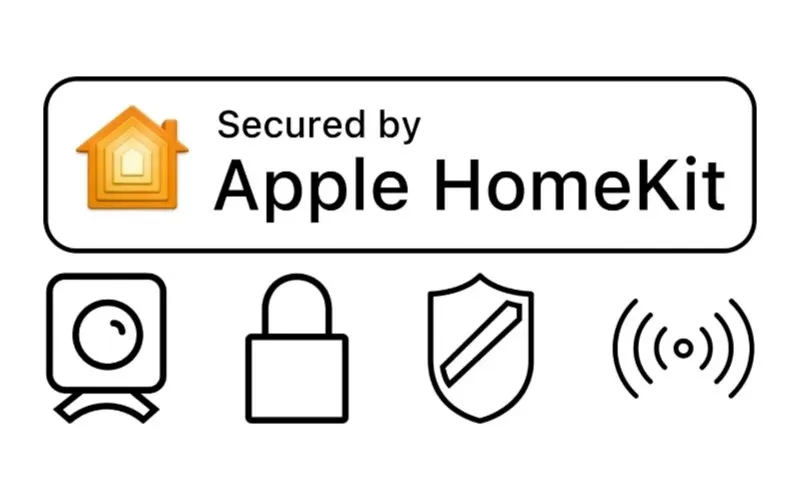
9. Kết luận
Nhà thông minh Apple HomeKit không chỉ là giải pháp công nghệ tiên tiến mà còn là sự lựa chọn lý tưởng cho một cuộc sống hiện đại. Với tính năng linh hoạt và bảo mật cao, HomeKit giúp cuộc sống hàng ngày trở nên dễ dàng và an toàn hơn.
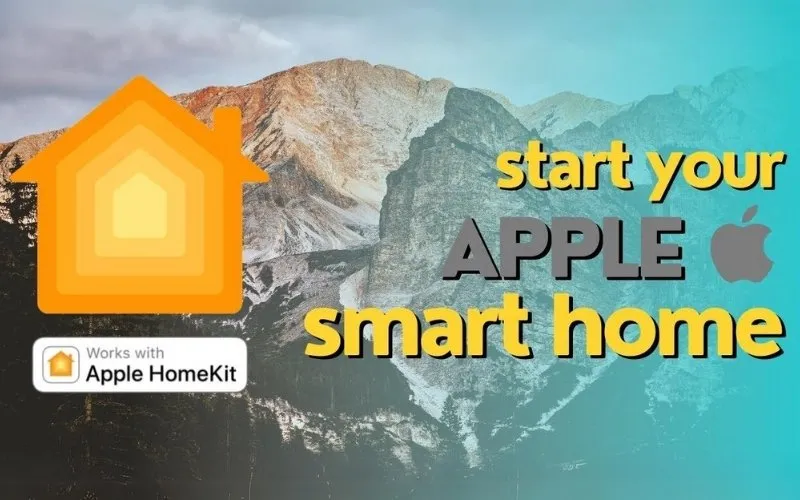
—————————————————————-
Liên hệ với FIBARO Việt Nam để được tư vấn miễn phí:
📍 Facebook: https://www.facebook.com/FIBAROVN
📍 Showroom: Số 16, đường 35, An Khánh, Quận 2, Thành phố Hồ Chí Minh
☎️ Hotline: 0913 699 545
📧 Email: xuantuat.vu@kimsontien.com
Last Updated on 16/03/2024 3:18 sáng by Ms. Huyen